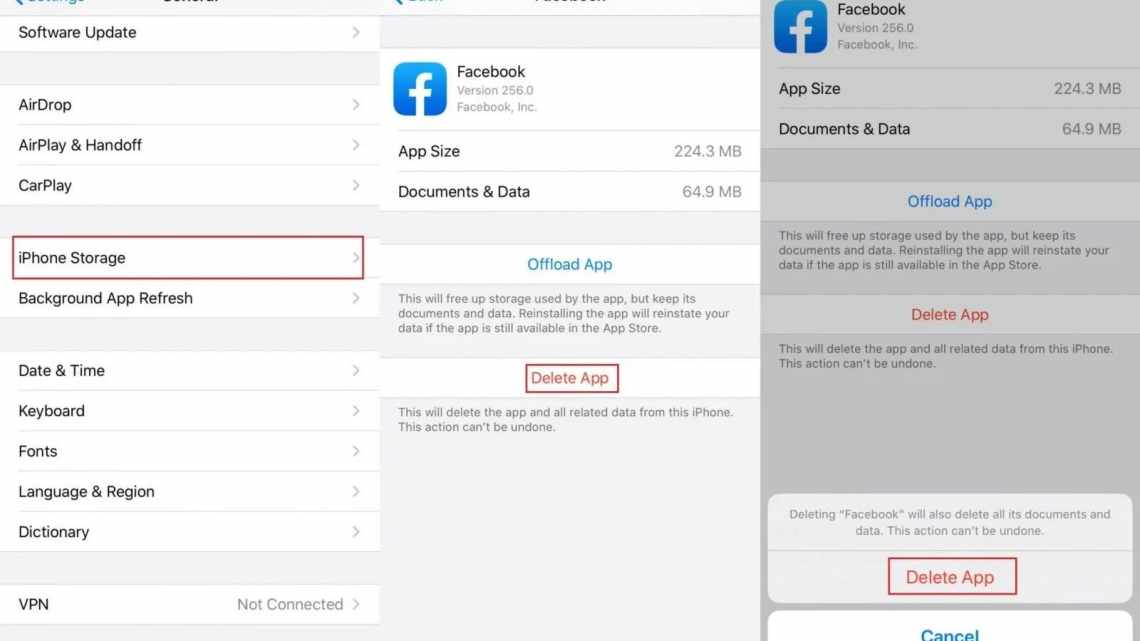За багато років користування iPhone (хоча комусь для цього вистачає і одного місяця) на смартфоні накопичується безліч даних - від музики і додатків до фотографій, відео і скріншотів. Причому навіть якщо у вас достатньо пам'яті на телефоні, після перевищення 50 ГБ все одно потрібно ще докуповувати сховище в iCloud, щоб резервне копіювання не зупинялося (не хочете ж ви втратити всі свої файли?). Хтось взагалі психує і налаштовує iPhone як новий. Однак є інший варіант, який не вимагає грошових вкладень і таких радикальних заходів - очистити пам'ять на iPhone. Зробити це можна кількома способами.
Які програми можна вилучити з iPhone
На випадок нестачі пам'яті Apple передбачила функцію для автоматичного видалення невикористовуваних додатків, яка дозволяє очистити пам'ять iPhone. У мене на iPhone, наприклад, є безліч програм, які я запускаю раз на кілька місяців - навіщо вони займають місце на телефоні, якщо їх простіше знову завантажити при необхідності?
Щоб увімкнути автоматичне видалення програм на iPhone, виконайте такі дії:
- Відкрийте параметри
- Пролистайте до меню «iTunes Store і App Store»
- Відкрийте його та перегортайте вниз до меню «Звантажувати невикористовувані»
Увімкніть тумблер біля цього пункту
Якщо ця функція увімкнена, невикористовувані програми будуть вилучатися автоматично, але їх дані будуть збережені - на випадок, якщо ви раптом заходите їх відновити.
Як очистити кеш на айфоні
При підключенні iPhone до комп'ютера або в розділі «Сховище iPhone» налаштувань ви напевно бачили розділ «Інше». Туди потрапляє все, що система не може віднести до тих чи інших даних: це кеш iOS, кеш програм, що залишилися після невдалої синхронізації з iTunes або Finder на ПК або Mac відповідно, тимчасові файли тощо.
Найдієвіший спосіб очистити кеш на iPhone - видалити програми, які займають найбільше місця, а потім встановити їх заново. Виявити такі програми можна в меню «Параметри» - «Основні» - «Сховище iPhone». Наприклад, у мене на айфоні Telegram зі своїм кешем займає більше 11 ГБ, хоча сам додаток важить близько 80 МБ. Оскільки листування зберігається не на пристрої (крім секретних чатів), я можу сміливо видалити його з iPhone і поставити заново з App Store.
Скинути кеш системи на айфоні ще простіше - потрібно регулярно перезавантажувати гаджет. У мене після чергового перезавантаження якось звільнилося майже 700 МБ з розділу «Інше».
Хтось вирішує проблему скиданням айфона до заводських налаштувань і відновленням з резервної копії, але я пробував це спосіб - звільнилося максимум 500 МБ. Я пробував і спеціальні утиліти на кшталт Phone Clean. За допомогою цього софту також вдавалося звільнити до 300-400 МБ місця на пристрої. Більше часу витратив. Набагато ефективніше просто перевстановити «ненажерливі» програми.
Як очистити кеш Safari
Якщо не чистити місце, яке займає Safari, з часом браузер iPhone може розростися до недозволених розмірів. Однак з цим легко впоратися.
- Відкрийте параметри
- Перейдіть у меню Safari
- Клацніть «Очистити історію та дані»
Після цього, правда, доведеться по-новому залогинитися в усі інтернет-сервіси, якими користуєтеся через браузер, але Зв'язка ключів допоможе вам у цьому.
Як вилучити скріншоти на iPhone
Якось у мене майже закінчилося вільне місце на айфоні, заліз у «Сховище» - там було показано, що найбільше простору займають фотографії. Поліз їх видаляти і побачив, що за кілька років у мене на iPhone накопичилося близько 20 000 (!) скріншотів! Чи знаєте ви, що деякі знімки екрану «важать» по 8-9 мегабайт? Робіть висновки. Якщо теж хочете позбутися непотрібних знімків екрану, ви знайдете їх у розділі «Знімки екрану» в додатку «Фото».
Я вибрав відразу всі скріншоти і натиснув «Видалити все». Очистити знімки екрану вдалося не відразу - iPhone кілька разів зависав, але в кінцевому рахунку з'явилося багато вільного місця.
Як скинути фото з iPhone на комп'ютер
Насправді фотографії дійсно часто займають найбільше місця на iPhone. Можете періодично скидати їх на комп'ютер, а потім видаляти з телефону, і так кожен раз.
Як перенести фото з iPhone на Mac
- Підключіть iPhone до комп'ютера Mac;
- Натисніть на айфоні «Довіряти цьому комп'ютеру»;
- Запустіть «Захоплення зображень» на Mac;
- Виберіть фото і вкажіть теку, куди хочете їх зберегти на комп'ютері;
- Натисніть «Імпортувати».
Як перенести фото з iPhone на Windows
- Встановіть останню версію iTunes на комп'ютер
- Підключіть iPhone і натисніть «Довіряти цьому комп'ютеру»
- iPhone визначиться як підключена камера
- Виберіть фото і теку для імпорту, скопіюйте фотографії.
Безлімітна хмара фотографій
Якщо вам не хочеться кожен раз купувати більше місця в iCloud або займатися тим, що скидати фото на комп'ютер, є рішення простіше. Можна встановити Яндекс.Диск, який пропонує безкоштовне безлімітне сховище фотографій. Достатньо включити безліміт для фото, і медіатека сама почне вивантажуватися в хмару, не займаючи додаткового місця. Причому Яндекс.Диск вміло маскується під навігатор і фотографії вивантажуються навіть у тому випадку, якщо телефон заблокований.
А які трюки для організації простору на iPhone використовуєте ви? Поділіться лайфхаками з іншими в коментарях і в нашому Telegram-чаті.